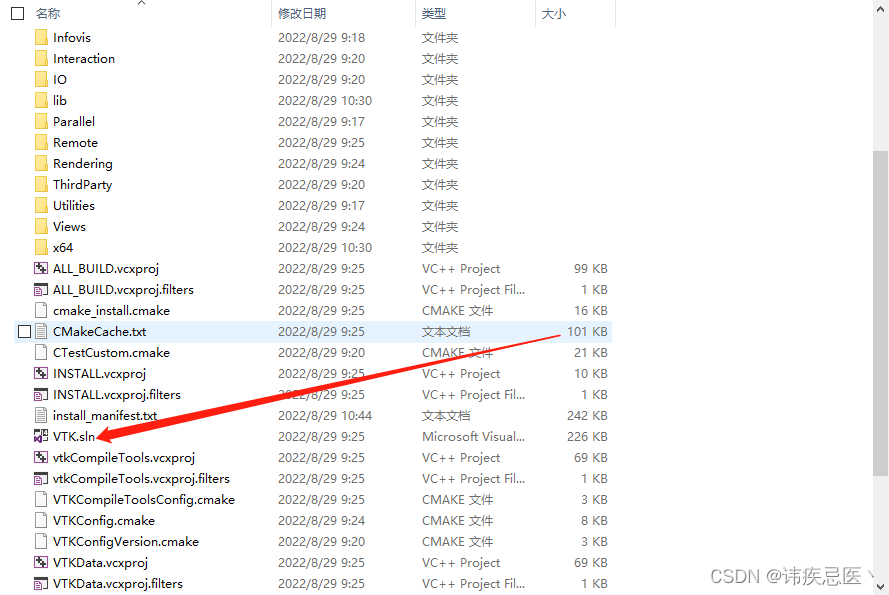本文主要是介绍Windows VTK8.2 + VS 2015 + Qt 5.9,希望对大家解决编程问题提供一定的参考价值,需要的开发者们随着小编来一起学习吧!
VTK8.2 VS2015编译成功可以下载使用
https://download.csdn.net/download/weixin_45715405/86502135?spm=1001.2014.3001.5503
1、cmake编译VTK
选择好源代码目录,和和vtk的生成路径,然后点击configure

选择VS环境 我是VS2015 64位版,点击finish 开始加载配置 等一会儿,直到出现 红色区域和Configuring done
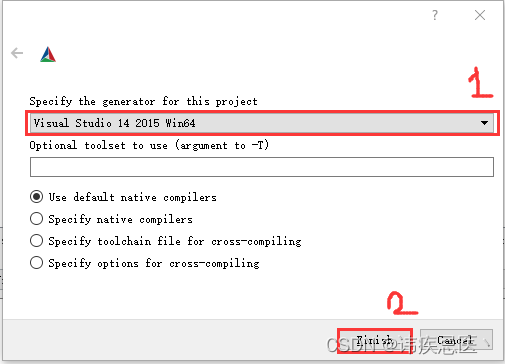
1、 勾选 BUILD下的 BUILD_SHARED_LIB
2、修改 CMAKE 下 CMAKE_INSTALL_PREFIX (生成库的目录)
3、VTK_Group_Qt
修改完后,再次点击Configure
红色变量会少一些,请确认红色变量的路径(Qt路径,Examples路径)是否正确,以及Qt的版本是否为5
若正确,则再次点击Configure,正常的话就不会再有红色的变量,接下来点击Generate
2、通过vs2015编译
cmake编译完成后,需要用VS2015对项目进行生成与安装。需要用管理员权限打开VS2015后,再打开项目VTK.sln。
使用管理员身份运行VS2015,打开项目VTK.sln,选择Debug与x64(Release和x64),然后右键ALL_BUILD,点击生成, 再右键INSTALL,选择仅用于项目–>仅生成INSTALL
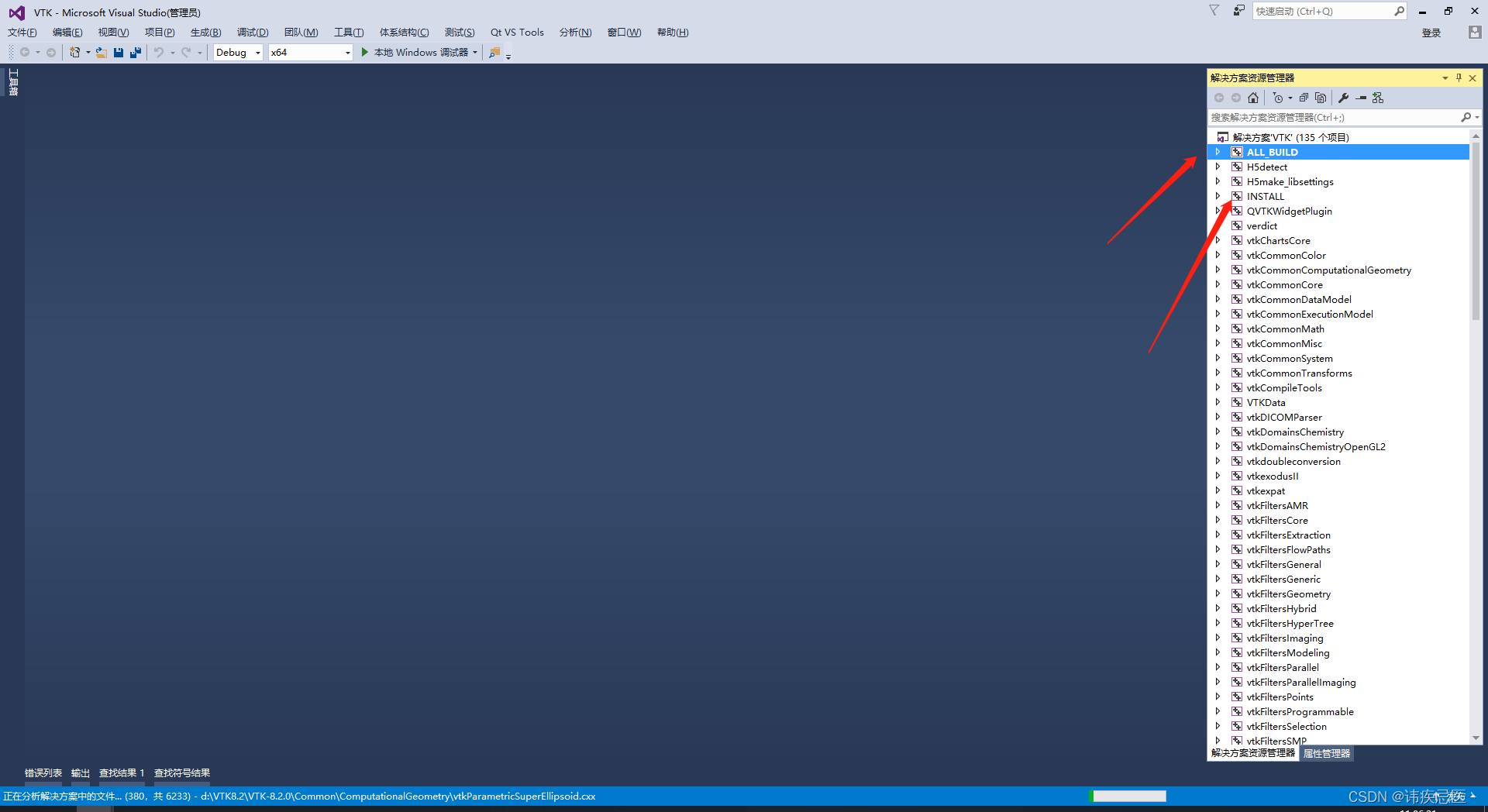
3、配置qt
将刚才生成的release里面的QVTKWidgetPlugin文件拷贝到qt的如下目录下(一定是release的)
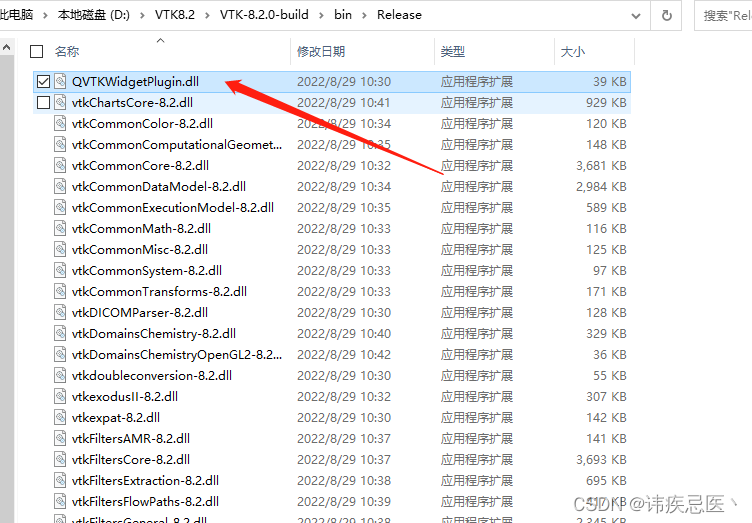
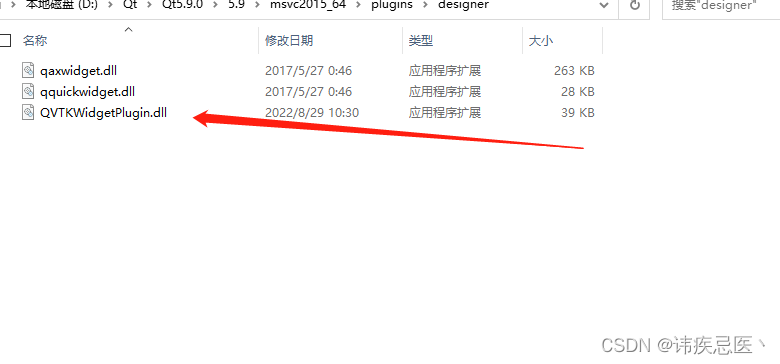
打开vs创建Qt项目
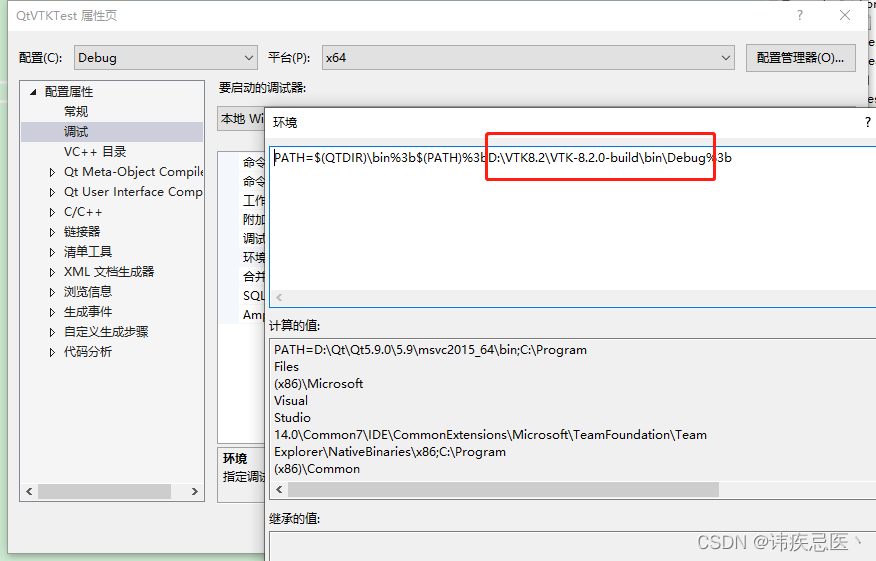

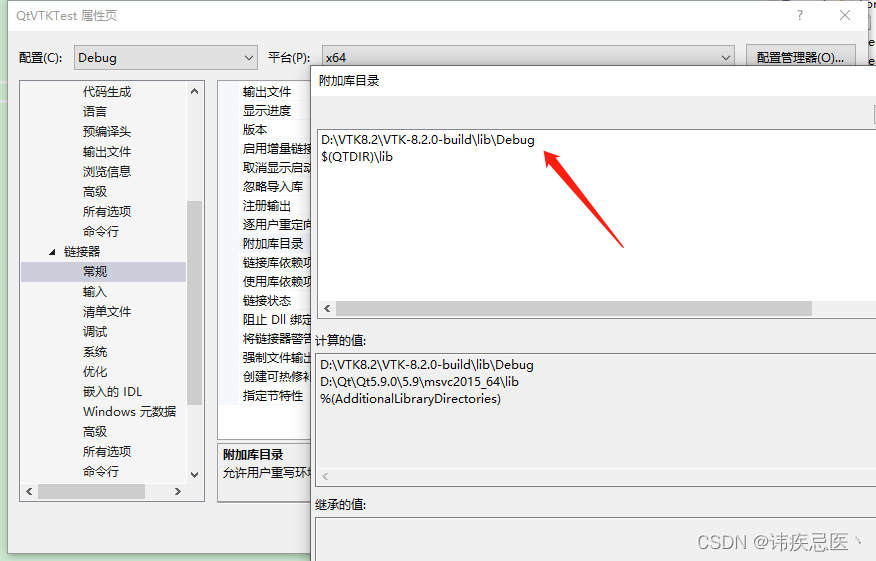
获取某一文件夹下文件名的批处理步骤:
新建一个1.txt,输入如下命令:
dir /a-d /b *>scr.txt
再将1.txt后缀名改为.bat即1.bat,运行就会生成一个scr.txt,里面存放的是文件名,复制所有.lib文件名(即去掉1.bat和scr.txt)到附加依赖项即可完成配置
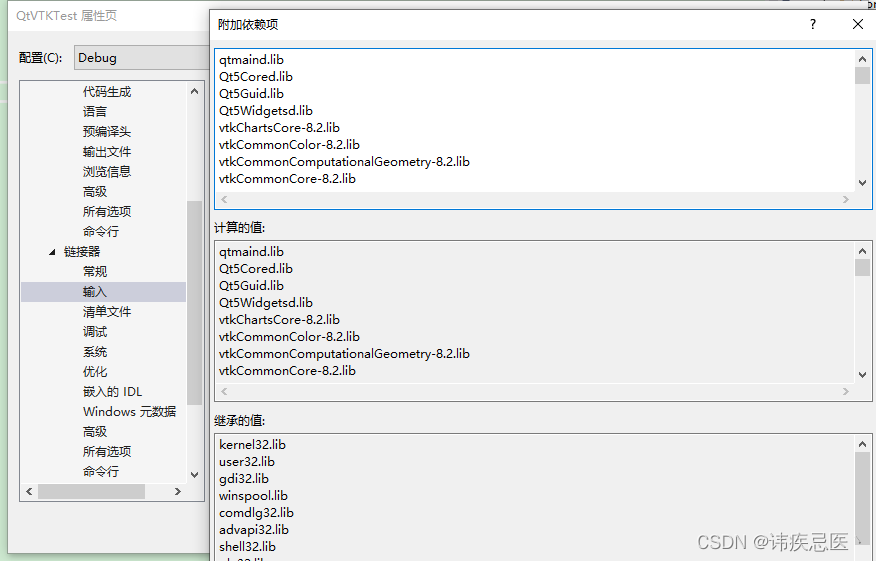
再次运行,遇到如下问题
0x00007FFA5624F08E(ucrtbase.d)中处有未经处理的异常:请求了严重的程序退出。
引发此异常类型时中断从以下位置引发时除外:ucrtbase.dll
#include “vtkAutoInit.h”
VTK_MODULE_INIT(vtkRenderingOpenGL2);
VTK_MODULE_INIT(vtkInteractionStyle);
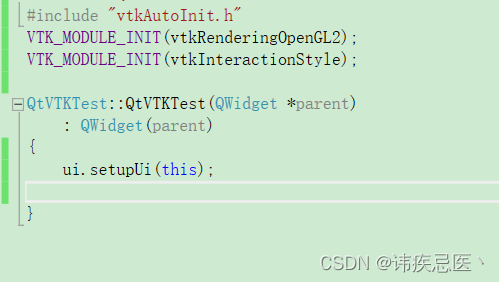
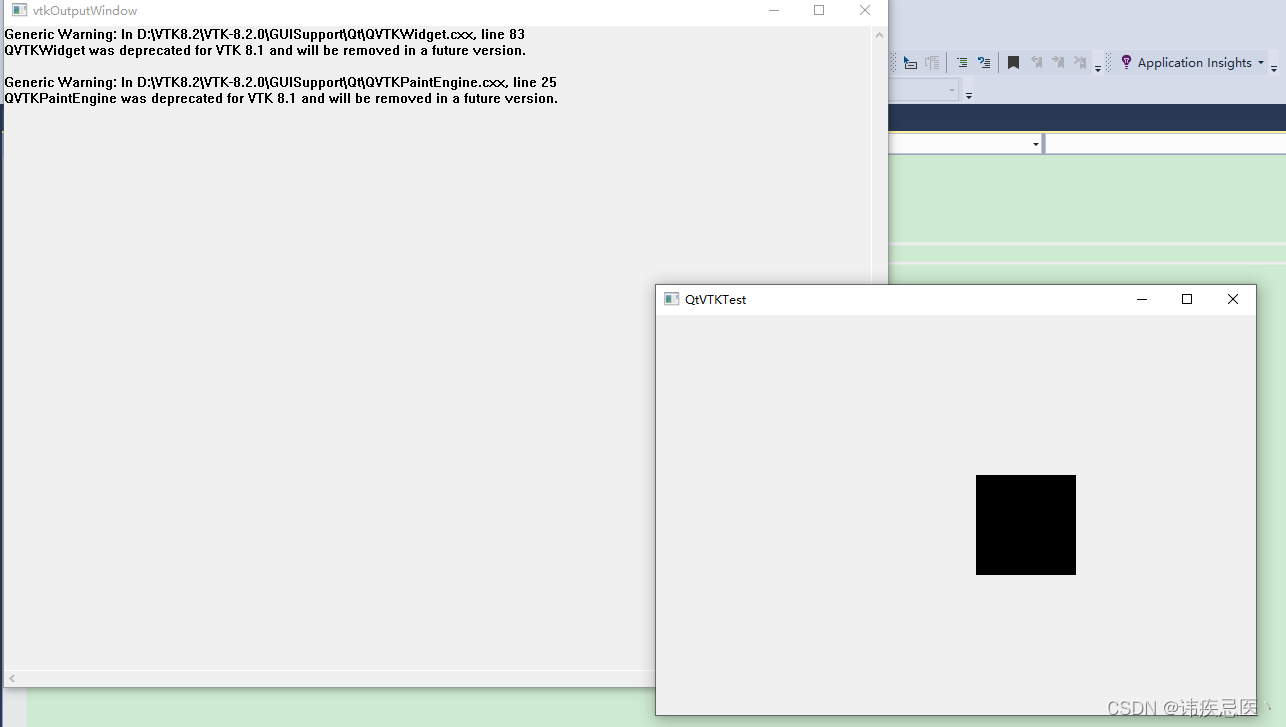
#include <vtkOutputWindow.h>
vtkOutputWindow::SetGlobalWarningDisplay(0);//不弹出vtkOutputWindow窗口
#include<vtkConeSource.h>
#include<vtkPolyDataMapper.h>
#include<vtkActor.h>
#include<vtkRenderer.h>
#include<vtkRenderWindow.h>
#include<vtkRenderWindowInteractor.h>
#include<vtkInteractorStyleTrackballCamera.h>#include "vtkAutoInit.h"
VTK_MODULE_INIT(vtkRenderingOpenGL2);
VTK_MODULE_INIT(vtkRenderingFreeType);
VTK_MODULE_INIT(vtkInteractionStyle);//圆锥模型vtkSmartPointer<vtkConeSource> cone = vtkSmartPointer<vtkConeSource>::New();cone->SetHeight(3.0);cone->SetRadius(1.0);cone->SetResolution(10);//映射器vtkSmartPointer<vtkPolyDataMapper> coneMapper = vtkSmartPointer<vtkPolyDataMapper>::New();coneMapper->SetInputConnection(cone->GetOutputPort());//对象vtkSmartPointer<vtkActor> coneActor = vtkSmartPointer<vtkActor>::New();coneActor->SetMapper(coneMapper);//渲染vtkSmartPointer<vtkRenderer>renderer = vtkSmartPointer<vtkRenderer>::New();renderer->AddActor(coneActor);renderer->SetBackground(0.0, 1.0, 1.0);//渲染窗口vtkSmartPointer<vtkRenderWindow>renWin = vtkSmartPointer<vtkRenderWindow>::New();renWin->AddRenderer(renderer);renWin->SetSize(600, 400);//交互vtkSmartPointer<vtkRenderWindowInteractor>renderInteractor = vtkSmartPointer<vtkRenderWindowInteractor>::New();renderInteractor->SetRenderWindow(renWin);//交互风格vtkSmartPointer<vtkInteractorStyleTrackballCamera>style = vtkSmartPointer<vtkInteractorStyleTrackballCamera>::New();renderInteractor->SetInteractorStyle(style);renderInteractor->Initialize();renderInteractor->Start();
3、问题记录

严重性 代码 说明 项目 文件 行 禁止显示状态
错误 LNK2019 无法解析的外部符号 __imp_glClearStencil,该符号在函数 “protected: virtual bool __cdecl vtkOpenGLLabeledContourMapper::ApplyStencil(class vtkRenderer *,class vtkActor *)” (?ApplyStencil@vtkOpenGLLabeledContourMapper@@MEAA_NPEAVvtkRenderer@@PEAVvtkActor@@@Z) 中被引用 QtGuiApplication2 D:\Qt5.9_project\QtGuiApplication2\QtGuiApplication2\vtkRenderingOpenGL2-8.2.lib(vtkOpenGLLabeledContourMapper.obj) 1
#include <vtkAutoInit.h>
VTK_MODULE_INIT(vtkRenderingOpenGL);
VTK_MODULE_INIT(vtkInteractionStyle);
1、将添加的头文件修改成:
#include <vtkAutoInit.h>
VTK_MODULE_INIT(vtkRenderingOpenGL2);
VTK_MODULE_INIT(vtkInteractionStyle);
- 接下来在属性的的链接器——输入——附加依赖项添加opengl32.lib
这篇关于Windows VTK8.2 + VS 2015 + Qt 5.9的文章就介绍到这儿,希望我们推荐的文章对编程师们有所帮助!